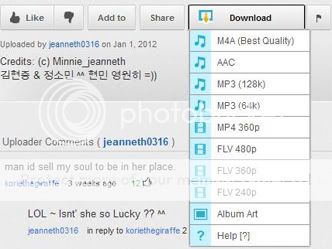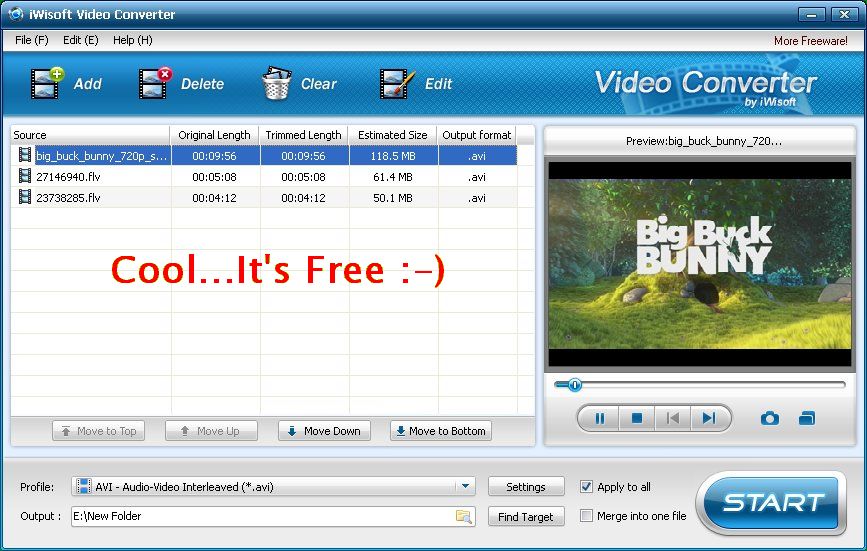Kali ini saya akan berbagi trik baru (mungkin).Merupakan cara baru untuk download file dari 4shared. Kita semua tahu, bahwa download file dari 4shared harus menunggu waktu yang telah ditentukan oleh 4shared sendiri. Mulai dari 20 detik bahkan hingga ratusan detik. Yang dimaksud bukan menunggu adalah ketika kita meninggalkan komputer kita, maka secara otomatis Opera akan mendownload file yang kita maksud. jadi kita tidak perlu lagi melakukan klik pada "klik disini untuk unduh".
Mungkin kalian juga sudah pada tahu tentang trik ini, tapi aku pikir berbagi hal-hal yang baik itu tidak ada salahnya. Untuk mempersingkat waktu, mari kita mulai. .
Pertama, kalian siapkan dulu aplikasi opera di komputer kalian. Jika belum terinstall sebaiknya install dulu, klik disini untuk download opera teranyar yang mereka miliki.
Jika Opera browser sudah terinstal di komputer kalian, sekarang saatnya beraksi.
Lanjutkan Membaca
Mungkin kalian juga sudah pada tahu tentang trik ini, tapi aku pikir berbagi hal-hal yang baik itu tidak ada salahnya. Untuk mempersingkat waktu, mari kita mulai. .
Pertama, kalian siapkan dulu aplikasi opera di komputer kalian. Jika belum terinstall sebaiknya install dulu, klik disini untuk download opera teranyar yang mereka miliki.
Jika Opera browser sudah terinstal di komputer kalian, sekarang saatnya beraksi.
- Klik Opera Button (di sudut kiri atas) > Extension > Get Extension
Maka secara otomatis browser akan membawa kita pada alamat
https://addons.opera.com/id/extensions/ - Pada kolom pencarian, masukan kata 4shared untuk mencari extensi "Autostart4shared".

- Tunggu hingga proses pencarian selesai
- Setelah selesai, kalian akan melihat deretan hasil seperti yang terlihat dibawah ini. Pilih "Auto Start Download 4shared"

- Klik tambahkan ke Opera

- Setelah muncul kotak dialog seperti dibawah ini, klik saja Install

- Untuk menandakan bahwa proses instalasi sudah selesai, kalian akan melihat ikon ini di pojok kanan atas Opera.

- Untuk melihat extensi apa saja yang sudah terinstal di Opera kalian, klik saja
Opera Button > Extension > Manage Extension